Создание оглавления для отдельной главы
Работая над книгой в Adobe InDesign CS2, вы зачастую создаете оглавление в начале, которое охватывает общие категории в виде заголовков верхнего уровня. Однако, помимо основного оглавления, можно сформировать дополнительное оглавление для каждой главы по отдельности. Такое вспомогательное оглавление позволит более детально отразить содержимое конкретной главы, например, перечислив названия рецептов.
Создание дополнительного оглавления внутри отдельной главы включает в себя следующие шаги:
- Откройте файл 12_Finishes.indd, находящийся в папке ID_12. Перейдите на страницу 143 и выберите инструмент Selection (

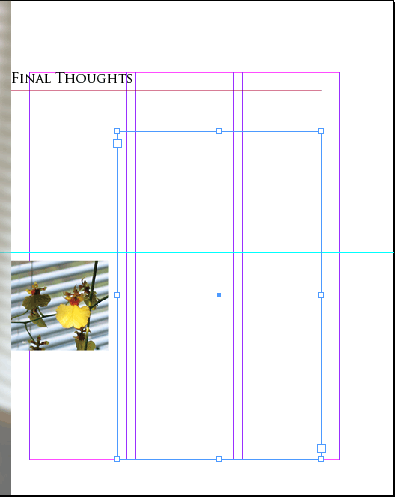
- Перейдите в меню Layout → Table of Contents (Макет → Оглавление) и в открывшемся диалоговом окне Table of Contents (Оглавление) в поле ввода Title (Заголовок) введите "Recipes". Затем в раскрывающемся списке Style (Стиль) выберите значение Chapter Section (Раздел главы). Этот стиль будет использован для форматирования заголовка оглавления.
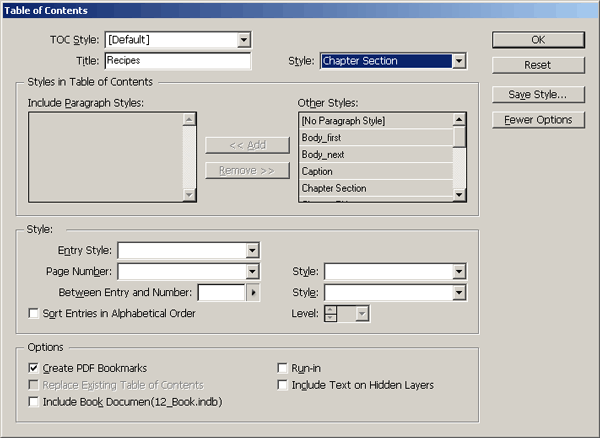
- В списке Other Styles (Другие стили) дважды щелкните на стиле Chapter Section (Раздел главы), чтобы добавить его в список Include Paragraph Styles (Включить стили абзацев).
- При необходимости щелкните на стиле Chapter Section в списке Include Paragraph Styles (Включить стили абзацев). Затем в группе элементов управления Style: Chapter Section (Стиль: Раздел главы) установите следующие значения:
- В раскрывающемся списке Entry Style (Стиль элемента) выберите значение TOC Chapter Section (Раздел главы оглавления).
- В раскрывающемся списке Page Number (Номер страницы) выберите значение No Page Number (Без номера страницы).
Теперь все разделы главы, такие как "Pastries" ("Кондитерские изделия"), "Cookies" ("Булочки") и т.д., будут отображаться в оглавлении главы, но без ссылок на страницы. Эти разделы главы были определены с помощью стиля абзаца Chapter Section (Раздел главы).
- Повторите шаг 3, но на этот раз дважды щелкните на стиле Recipe Name (Название рецепта), а затем установите следующие значения параметров стиля:
- В раскрывающемся списке Entry Style (Стиль элемента) выберите значение TOC Recipe Name (Название рецепта оглавления).
- В раскрывающемся списке Page Number (Номер страницы) выберите значение After Entry (После элемента).
- В поле ввода Between Entry and Number (Между элементом и номером) введите ". . ." (пробел, точка, пробел, точка, пробел, точка), чтобы вставить многоточие перед номерами страниц в оглавлении.
- Установите флажок Sort Entries in Alphabetical Order (Сортировать элементы в алфавитном порядке).
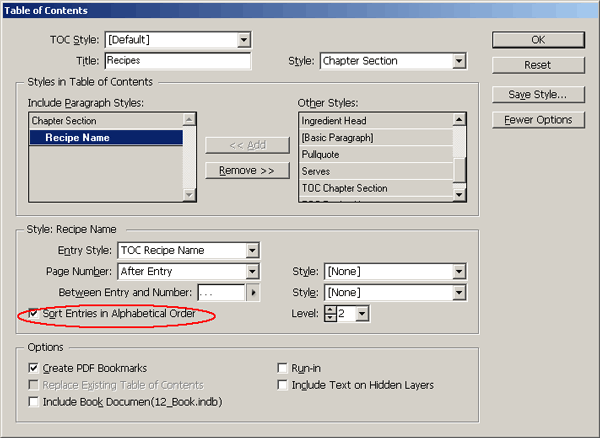
Выполнение этих шагов позволит сформировать вспомогательное оглавление внутри главы, которое будет включать названия рецептов в алфавитном порядке, но без указания номеров страниц. Это дает возможность легко ориентироваться в содержимом главы и быстро находить необходимые рецепты.
- В левом нижнем углу диалогового окна снимите флажок Include Book Documents (Включить документы книги), если он установлен, чтобы в этом оглавлении присутствовали только рецепты из текущей главы. Затем нажмите кнопку OK.
- Щелкните один раз, установив указатель мыши в форме загруженного текста над текстовым фреймом, выделенным на шаге 1. Затем сохраните файл, выбрав в меню команду File → Save (Файл → Сохранить). Оставьте файл открытым.
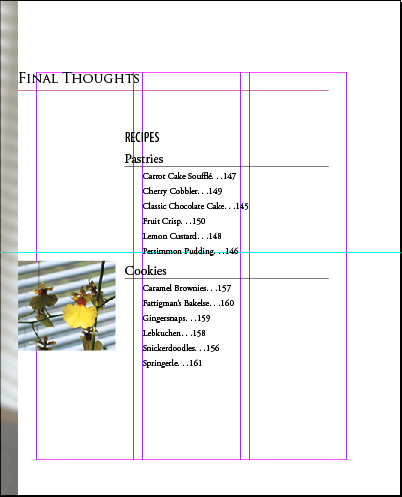
Создание дополнительного оглавления для отдельной главы в Adobe InDesign CS2 позволяет улучшить навигацию и структурировать содержимое книги. Используя стили абзацев, можно настроить формат и отображение оглавления, включая сортировку элементов, форматирование и исключение документов других глав. Такое оглавление станет полезным инструментом для читателей, помогая им быстро находить интересующие рецепты и другую информацию внутри конкретной главы.